碎片整理,小编教你怎样进行磁盘碎片整理
- 分类:Win8 教程 回答于: 2018年08月25日 17:12:00
现在使用电脑的用户越来越多了,而对电脑有资深的用户就知道磁盘在长期使用过程中产生的碎片,那么就将凌乱文件重新整理,可提高电脑的整体性能和运行速度。如何对磁盘碎片整理呢?下面,小编给大伙带来了磁盘碎片整理的图文。
电脑使用一段时间后,磁盘文件碎片会越来越多,导致读取数据等操作会变得越来越慢,是时候对硬盘驱动器进行磁盘碎片整理了。因为磁盘碎片会减慢电脑并占用空闲的空间。影响电脑的寿命,下面,小编给大家介绍磁盘碎片整理的步骤。
怎样进行磁盘碎片整理
首先电脑桌面上打开(我的电脑),然后选择需要碎片整理的磁盘,如右键E盘,再单击属性。
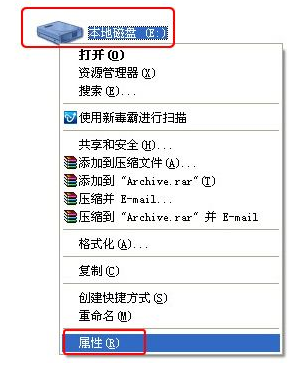
磁盘碎片图-1
在磁盘属性页面,点工具栏,在工具栏下面看到磁片整理项,点击(开始整理)。

磁盘碎片图-2
进入磁盘碎片整理程序页面,所有的分区盘都显示出来,可以选定点击任何一个磁盘,然后点击(磁片整理)。

整理碎片图-3
这时程序就会自动整理磁盘数据,红色方条代表零碎的文件,红色方条越多零碎的文件越多,越需要整理。

磁盘碎片图-4
当碎片整理完成,会提示完成并可查看整理报告。

整理碎片图-5
最后我们来看看整理后的使用量图,上下图对比会发现整理后的图里已经没有红色方条,碎片整理成功完成。

磁盘碎片图-6
以上就是磁盘碎片整理的经验。
 有用
26
有用
26


 小白系统
小白系统


 1000
1000 1000
1000 1000
1000 1000
1000猜您喜欢
- sony笔记本重装系统,小编教你sony笔记..2018/03/03
- 如何安装win8系统2020/04/06
- 锡恩帝电脑一键重装系统win8教程..2019/10/09
- 小编教你win8怎么升级win102017/09/01
- 笔记本麦克风没声音怎么设置,小编教你..2018/01/27
- 小编教你Excel筛选数据的方法..2018/10/29
相关推荐
- 电脑重装windows864位旗舰系统图文教..2017/06/25
- win8系统官网,小编教你win8的方法..2018/08/25
- 电脑怎么重装系统教程win82022/09/08
- 如何安装打印机驱动程序,小编教你如何..2017/12/12
- 手机远程控制电脑软件,小编教你TeamVi..2018/03/14
- Windows8.1系统之家专业版推荐..2017/07/25

















